Windows XP Pro のインストール (6/23)
▼① 前ページの続きです。CD/DVDドライブにWindowsXPの下位バージョンのWindowsインストールCDがあるかチェックしています。しばらくこの状態で待ちます。
注)アップグレード版ではないWindowsXPインストールCDを使っている方は、以下の画面は表示されません。
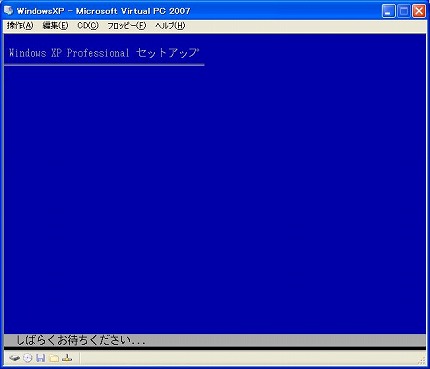
▼② 「キーボードの種類」を選択する画面です。表示されている3つの内から使っているキーボードの種類に合ったキーをキーボード上で押してください。当サイトでは「半角/全角 キー」を押しました。
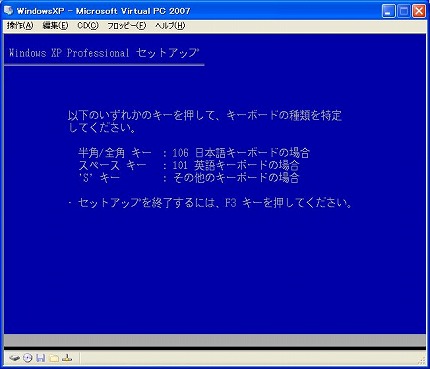
▼③ 再度「キーボード種類の確認」画面に変わります。押し間違いが無い事を確認しています。間違いが無ければ、[Y]キーをキーボード上で押します。
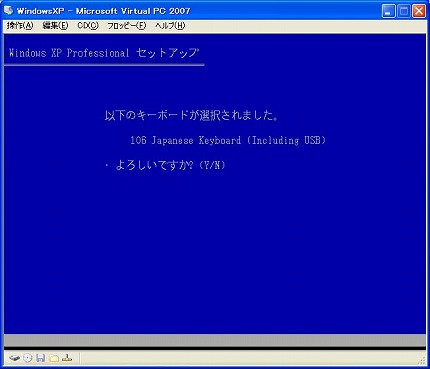
▼④ WindowsXPをインストールする「パーティション」を選択する画面です。まだパーティションは出来てないので作成する必要があります。キーボード上の[C]キーを押します。
※この時に65GBとサイズが表示されていますが、これは後で変更できます。
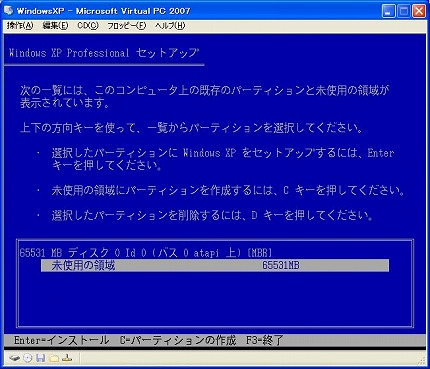
▼⑤ 作成する「パーティションサイズ」を入力する画面です。デフォルトの65523MBのままにして、キーボード上の[Enter]キーを押します。
※ディスク容量があれば100GBでも問題はありません。ここでのサイズはあくまでも最大サイズです。
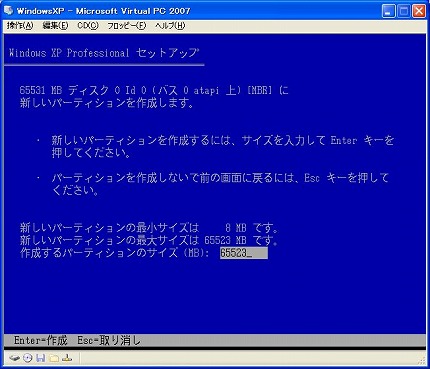
関連記事
-

-
Windows XP Pro のインストール (9/23)
▼① お決まりの「Windowsインストール進捗状況」画面が表示されます。しばら …
-

-
Windows XP Pro のインストール (14/23)
▼① WindowsXPのデスクトップが表示された事で、一応はWindowsXP …
-

-
Windows XP Pro のインストール (10/23)
▼① 「コンピュータ名とAdministratorのパスワード」入力画面です。コ …
-

-
Windows XP Pro のインストール (13/23)
▼① 「ライセンス認証を行うか?」と尋ねてきました。しかし、インターネットに接続 …
-

-
Windows XP Pro のインストール (22/23)
▼① Virtual PC 2007 の仮想OSマシンであるWindowsXPが …
-

-
Windows XP Pro のインストール (5/23)
▼① Virtual PC 2007 の仮想OSマシンがCD/DVDドライブに入 …
-

-
Windows XP Pro のインストール (16/23)
▼① Virtual PC 2007の仮想OSマシン上にある、WindowsXP …
-

-
Windows XP Pro のインストール (18/23)
▼① “D:¥WindowsXP SP13”フォルダのプ …
-

-
Windows XP Pro のインストール (19/23)
▼① 最初は「xpsp1a_ja_x86.exe」ファイルが圧縮されているので、 …
-

-
Windows XP Pro のインストール (20/23)
▼① WindowsXP サービスパック1(SP1)のインストールが完了しました …